Uključivanje neobičnih animacija u vaše Microsoft PowerPoint prezentacije može im udahnuti dodatnu živost. Dodavanje efekta pisaće mašine ili animacije komandne linije ne samo da će zabaviti vašu publiku, već će i održati njihovu pažnju usmerenom na tekst.
Kreiranje Animacije Pisaće Mašine ili Komandne Linije
Animacije koje imitiraju pisaću mašinu i komandnu liniju su veoma slične. Razlikuje ih jedino stil teksta. Za postizanje retro izgleda pisaće mašine, preporučujemo upotrebu fonta Courier New veličine 12pt, u crnoj boji. Za simulaciju komandne linije, najbolji izbor je font Lucida Console veličine 12pt, u beloj (ili zelenoj) boji, postavljen na crnu pozadinu. S obzirom da su same animacije identične, koristićemo stil komandne linije kao primer u ovom vodiču.
Otvorite PowerPoint i idite na slajd na kojem želite da dodate animaciju.
Ukoliko želite izgled komandne linije, pobrinite se da imate crnu pozadinu. Kliknite na karticu „Umetanje“, a zatim na dugme „Oblici“.
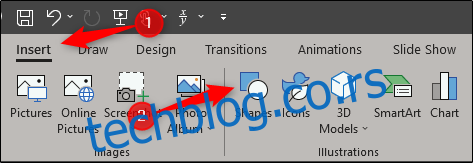
Iz padajućeg menija, u grupi „Pravougaonici“ odaberite „Pravougaonik“.
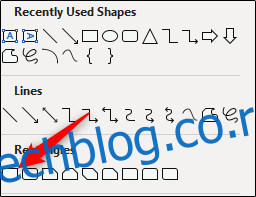
Kliknite i prevucite mišem po slajdu kako biste nacrtali oblik. Obim pravougaonika možete prilagoditi po želji, tako da pokrije ceo slajd ili samo deo ukoliko demonstrirate nešto u manjem opsegu.
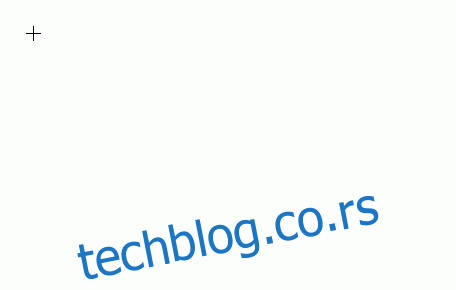
Zatim, pređite na karticu „Format oblika“ i u grupi „Stilovi oblika“ odaberite „Popuna oblika“.
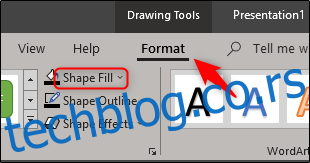
Odaberite crnu boju iz padajućeg menija.
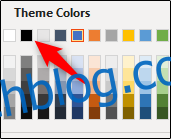
Isti postupak ponovite za „Okvir oblika“.
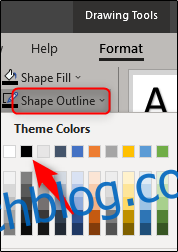
Na kraju, kliknite i povlačite ivice oblika kako biste ga prilagodili veličini po želji.
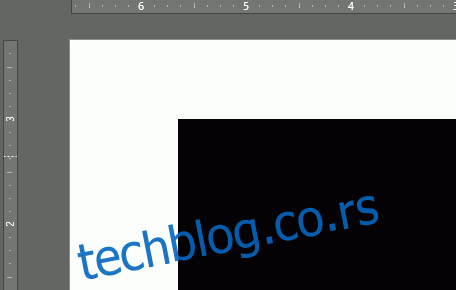
U ovom primeru, pravougaonik pokriva ceo slajd.
Sada je vreme da ubacite tekst. Pređite na karticu „Umetanje“ i kliknite na dugme „Okvir za tekst“.
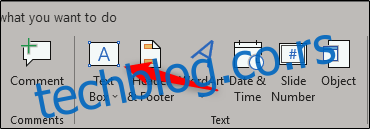
Napomena: Naravno, tekst možete uneti direktno u oblik, ali korišćenje okvira za tekst vam pruža više kontrole nad tačnom pozicijom teksta na slajdu.
Kliknite i prevucite mišem po slajdu kako biste nacrtali okvir za tekst.
Podesite font, veličinu i boju teksta u skladu sa odabranom animacijom. Pošto pravimo animaciju komandne linije u ovom primeru, izabraćemo Lucida Console (1), font veličine 12pt (2) i belu boju (3).
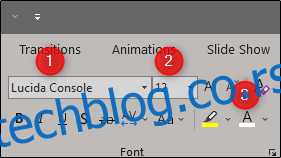
Unesite željeni tekst. Kada završite, odaberite okvir za tekst, pređite na karticu „Animacije“, a zatim odaberite „Pojavi se“ u odeljku „Animacija“.
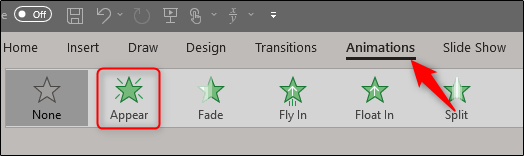
Na istoj kartici kliknite na dugme „Okno za animaciju“.
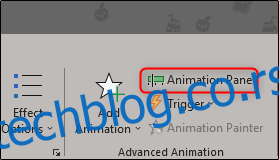
Okno za animaciju će se pojaviti na desnoj strani prozora. Izaberite svoju animaciju, a zatim kliknite na strelicu koja se pojavi pored nje.
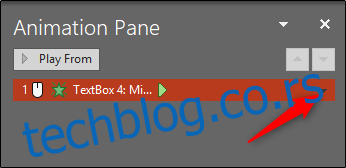
U padajućem meniju izaberite „Opcije efekata“.
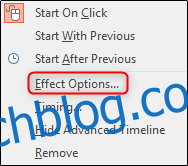
U prozoru koji se pojavi, kliknite na strelicu pored „Animiraj tekst“. U padajućem meniju izaberite „Po slovu“.
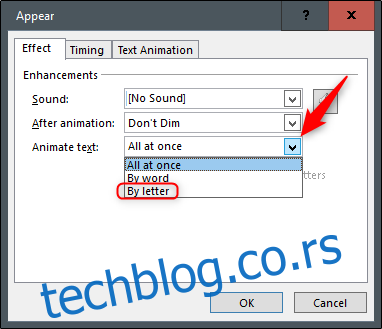
U polje „kašnjenje u sekundama između slova“ unesite 0,1, a zatim kliknite na „OK“.
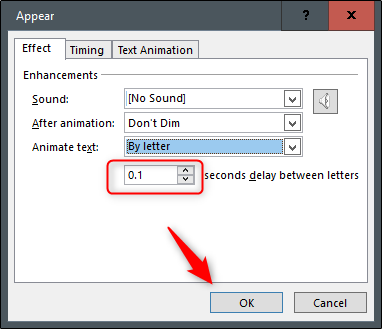
Kao dobar savet, uvek proverite animaciju kako biste bili sigurni da izgleda onako kako ste zamislili.
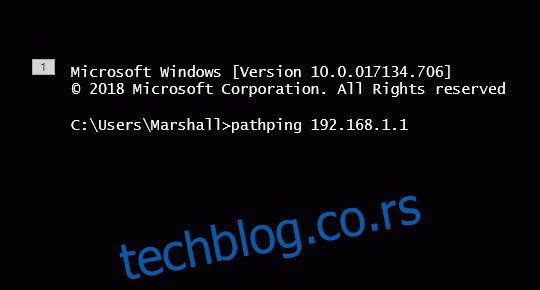
To je sve! Ovo je zabavan način da prikažete komande tokom prezentacije ili da privučete pažnju publike klasičnom animacijom pisaće mašine.